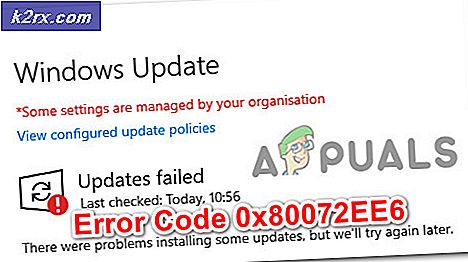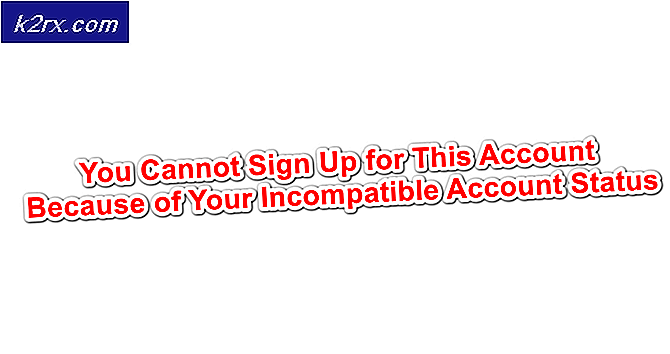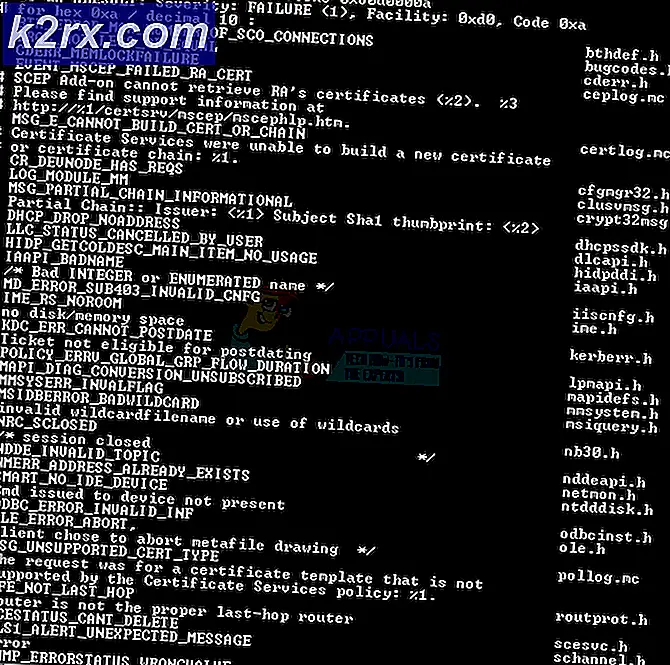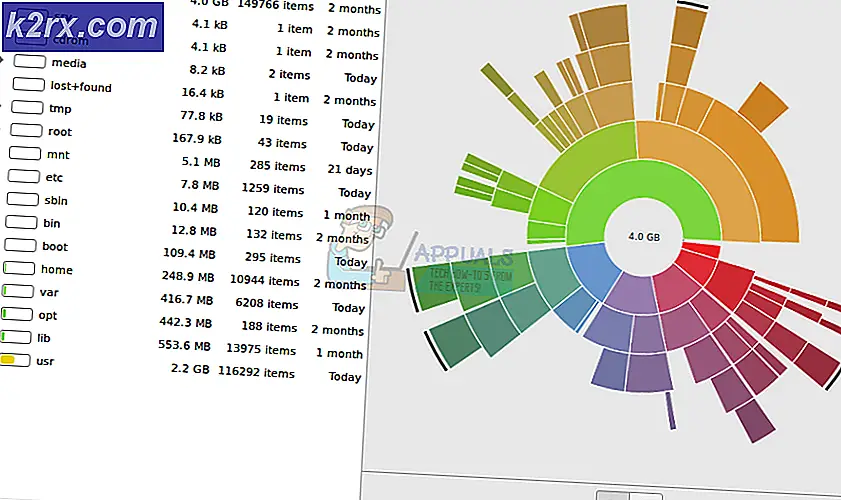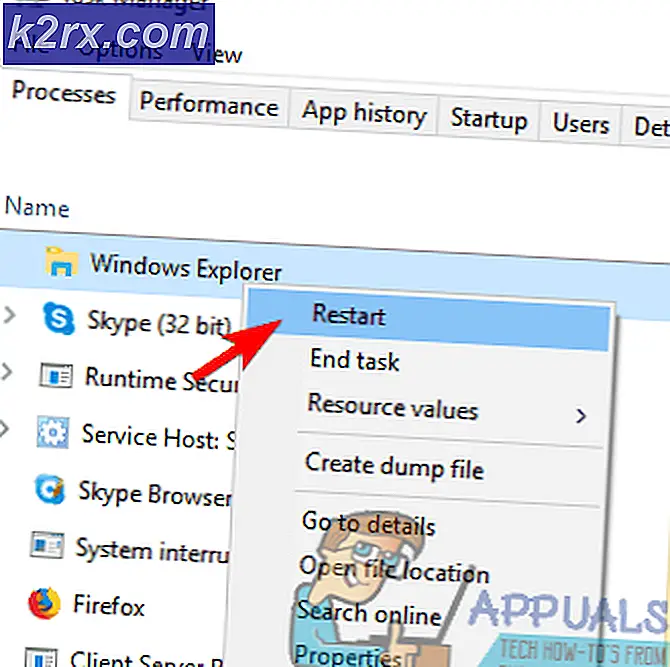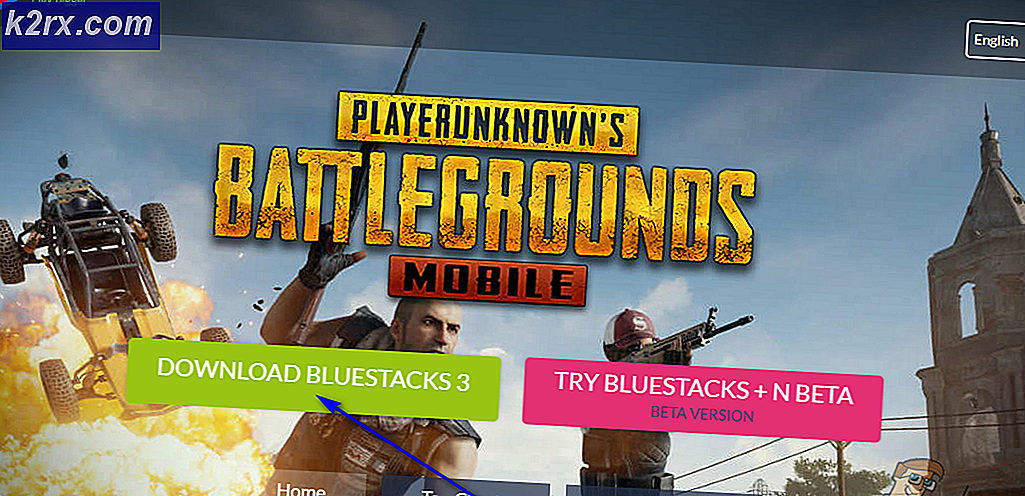Fix: iPhone 4 volymknappar fungerar inte
Det här händer när vi säger att volymknappen inte fungerar. När du försöker höja volymen eller sänka den, visas inte det vanliga utseendet på högtalarikonen på din iPhone 4-skärm, följaktligen gör volymknapparna inte vad den ska.
Detta är en känd bugg jag har sett med iPhone 4 och 4S.
I den här guiden kommer jag att lista ned fyra metoder som ska få det här fixat.
iPhone 4 volymproblem
Metod 1: Är din enhet på tyst?
Kontrollera först och kontrollera att enheten inte är på Tyst. Den tysta knappen är en liten knapp på kanten av telefonen. Om du ser små bitar orange färg inuti knappen; då är telefonen tyst, så glida den åt andra håll för att tysta den och höja volymen med volymknapparna.
Om detta inte fungerar kan knapparna ha blivit felaktiga: provningsmetod 2
Metod 2: Assistent Touch
1. På din iPhone 4s / 4 gå till Inställningar -> Allmänt -> Tillgänglighet -> Assistiv Tryck på och sätt på den.
en liten vit prick kommer att vara synlig.
PRO TIPS: Om problemet är med din dator eller en bärbar dator, bör du försöka använda Reimage Plus-programvaran som kan skanna förvaret och ersätta korrupta och saknade filer. Detta fungerar i de flesta fall där problemet uppstått på grund av systemkorruption. Du kan ladda ner Reimage Plus genom att klicka här2. Peka på pricken och gå in i Enhet, och se till att Mute / Unmute säger Mute som indikerar att om du trycker på den, kommer den att gå Mute. Om den säger Avstängning är den avstängd, så du måste trycka på den för att stänga av den. Justera inställningarna härifrån.
Metod 3: Rengör spåret
IPhone kan också gå till tyst läge; om den tycker att det finns anslutning i hörlurarplatsen.
1. Ta en hårtork, sätt den på lägsta hastighet.
2. Håll det 10 cm bort från kontakten där hörlursuttaget är inkopplat och blås luft endast i 3-4 sekunder och test sedan.
3. Du kan också rengöra ludd eller eventuella skräp ur laddningsdataporten med en tandvårdsbild, se till att den hålls upprätt när du gör det här.
Metod 4: Force Reboot
Tvinga omstart på din iPhone genom att hålla sömn / kölvatten och hemknappen tillsammans tills du ser den vita apple-logotypen. När du ser den här logotypen, släpp knapparna.
PRO TIPS: Om problemet är med din dator eller en bärbar dator, bör du försöka använda Reimage Plus-programvaran som kan skanna förvaret och ersätta korrupta och saknade filer. Detta fungerar i de flesta fall där problemet uppstått på grund av systemkorruption. Du kan ladda ner Reimage Plus genom att klicka här